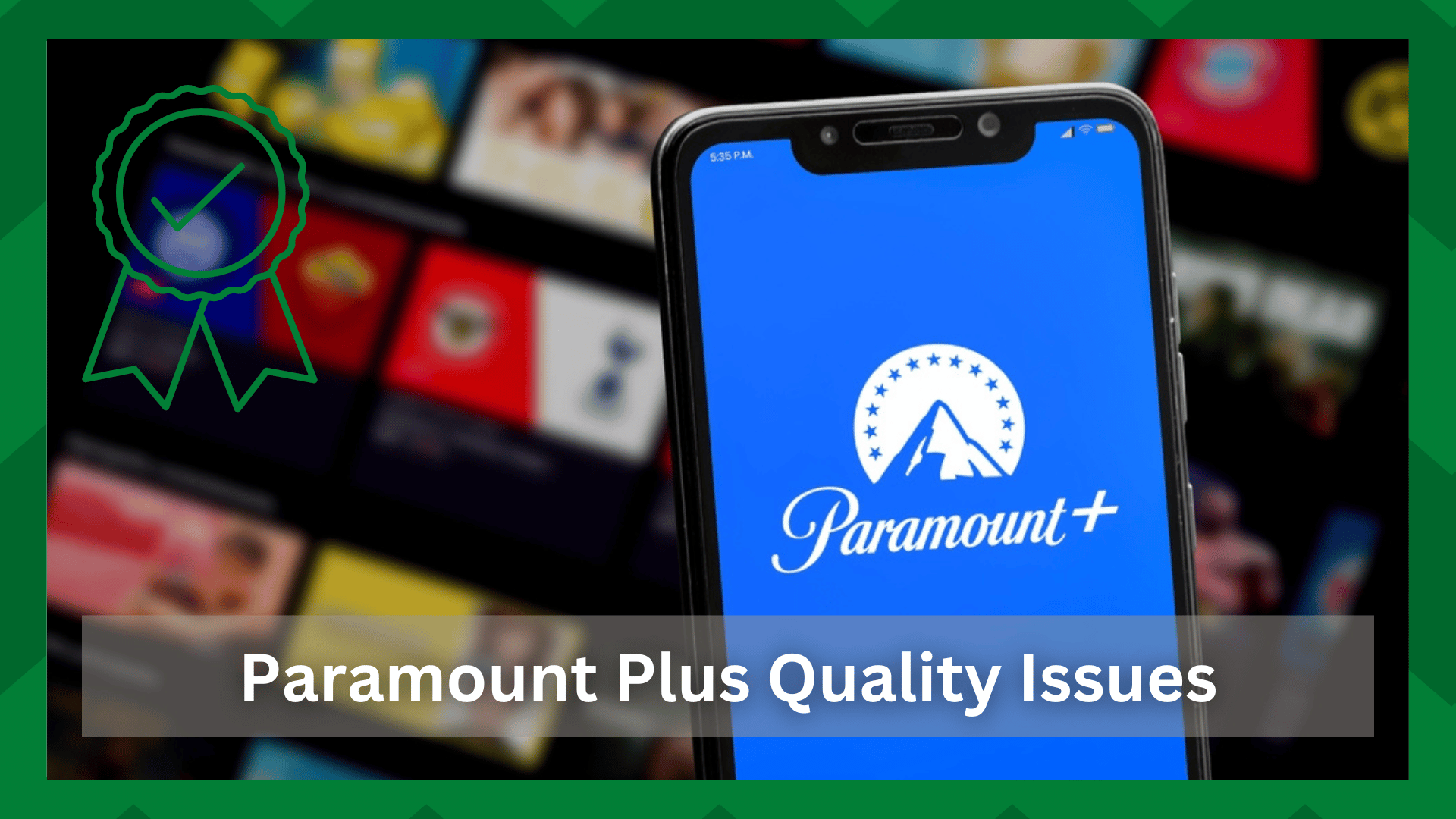Съдържание
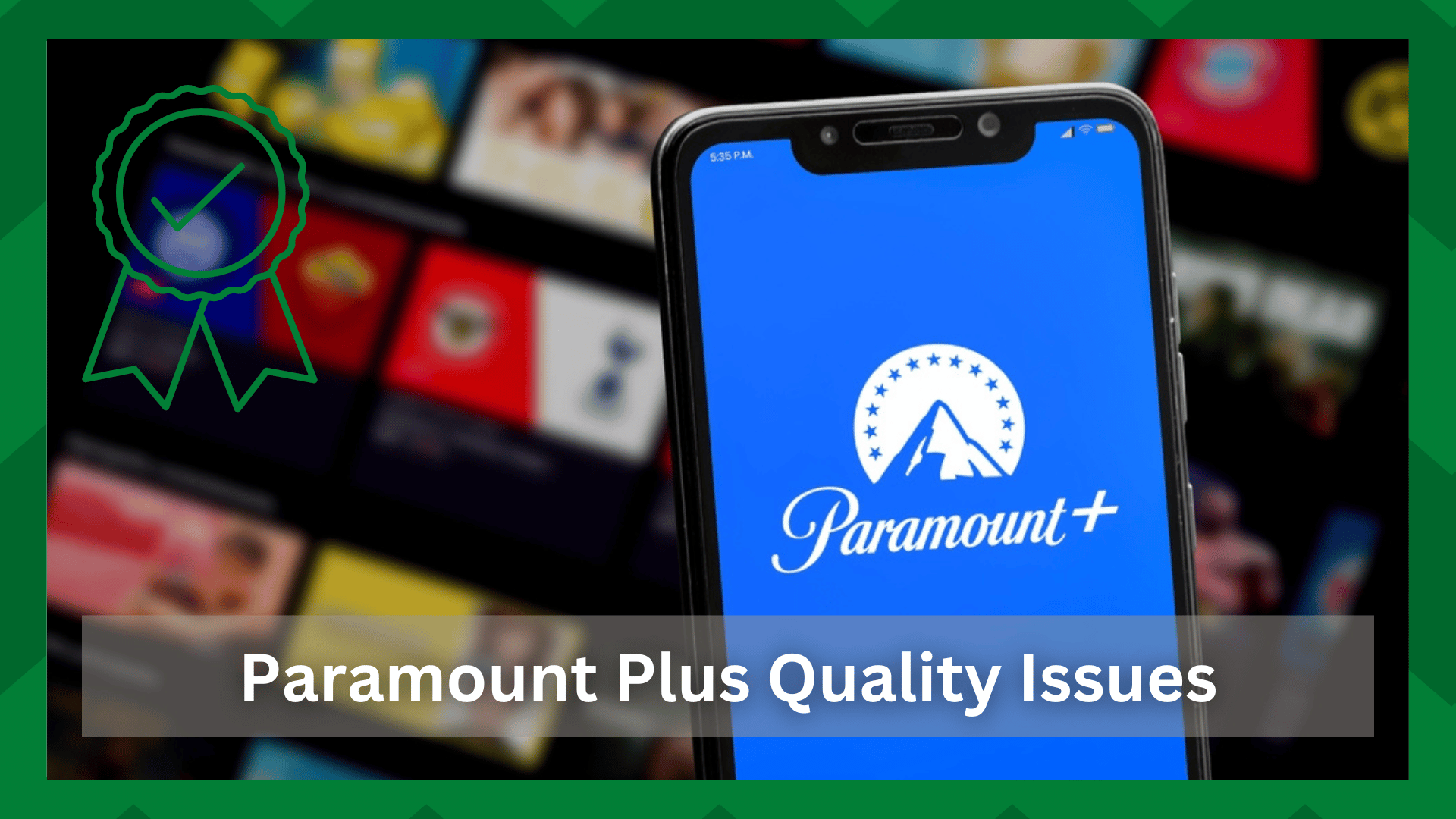
проблеми с качеството на paramount plus
Искате ли най-добрата услуга за стрийминг на достъпна цена, която осигурява висококачествено видео? Попаднали сте на правилното място. В тази статия са разгледани някои проблеми с качеството на видеото и как да ги разрешите.
Когато става въпрос за услуги за стрийминг, които се използват от милиони хора по света, качеството на съдържанието е основен проблем. Представете си, че гледате любимото си телевизионно предаване със семейството си и не знаете дали главният герой има сини или зелени очи.
Това би било утежняващо. В резултат на това, когато качеството на видеото на филма, който гледаме, се влоши, ние като клиенти губим търпение.
Проблеми с качеството на Paramount Plus:
Това би било несправедливо, като се има предвид, че Paramount plus е услуга за стрийминг, която ни предоставя нискокачествено съдържание. Защото не приложението е причината за лошото качество на видеото, а по-скоро факторите, които водят до извеждане на съдържанието от строя.
Като стана дума за това, твърдението, че Paramount plus предоставя съдържание с ниско качество, е невярно. По принцип цялото съдържание се предава в HD качество, но ако получавате нещо по-малко, това може да се дължи на други фактори.
Вижте също: 7 начина за отстраняване на бавния интернет на MidcoНе е изненадващо, че много потребители повдигнаха този въпрос и се оплакаха, че имат нискокачествено видео, което увеличава недоволството им от работата на приложението.
Но за да забележите, това може да се случи поради лоша връзка, проблеми с обновяването на софтуера, проблеми с браузъра и т.н. Така че, ако се чудите за проблемите с качеството на Paramount plus, имаме подробна статия, която да ви помогне.
- Уверете се, че имате стабилен интернет:
Не е изненадващо, че тази стъпка е на първо място в йерархията, тъй като е споменавана многократно в различни статии за стрийминг услуги. Може да смятате тази стъпка за проста, но тя трябва да бъде първото ви повикване.

Ако връзката ви с интернет е бавна, това може да нарушаване на последователността на вашата мрежа, което води до лошо качество на видеото.
Вземете например, YouTube като пример. Знаете, че имате многобройни възможности за избор, вариращи от Автоматично към HD видеоклипове, в зависимост от силата на връзката ви.
Ако интернет връзката ви е нестабилна, YouTube ще излъчва видеоклип с по-ниско качество, което ще бъде коригирано, когато връзката стане по-стабилна.
По същия начин, ако получавате видео с ниско качество, приложението ви може да е регулиране на Тест на скоростта ще ви помогне да определите скоростта на вашата мрежа.
Ако сте настроили качеството на стрийминга на HD, ще са необходими поне 3Mbps да работи и да се зарежда безпроблемно.
Освен това опитайте да свържете отново стрийминг устройството си към мрежата. Когато мрежата не работи правилно, повторното свързване може да подобри силата на Wi-Fi сигнала.
- Променете качеството на видеото на устройството си:
Приложението Paramount plus ви дава възможност да избирате и да стриймвате с желаното от вас качество. Ако имате лоша интернет връзка, видеото ви няма да се зареди в HD настройката.
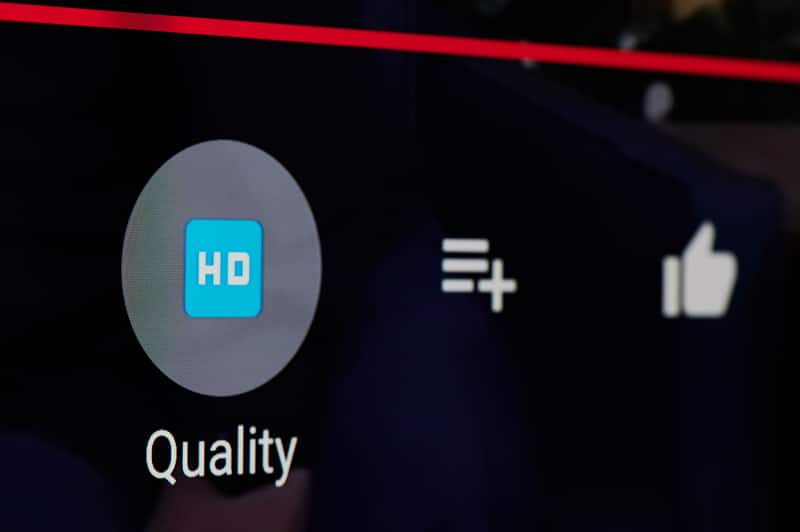
Затова можете да направите следното. по-нисък или променете настройките и вижте дали видеото се възпроизвежда в този режим. Дори ако имате добра интернет връзка, намаляването на качеството на видеото и след това превключването обратно в режим HD може да ви помогне да разрешите проблемите с ниското качество на видеото.
Започнете да гледате дадено предаване в приложението Paramount plus. Когато екранът е готов за стрийминг, се появява малко Настройки Иконата ще се появи в горния десен ъгъл на екрана на приложението. Навигирайте до бутона за качество на видеото, като щракнете върху него.
Вижте също: Как да проверите употребата в MediacomОт това меню можете да изберете качеството според нуждите си. Когато приключите с потвърждаването на промените, изберете от ниска, средна или висока разделителна способност и натиснете бутона малка буква "X" икона.
- Проблеми с браузъра:
Ако използвате браузър за достъп до приложението Paramount plus, нискокачественото поточно видео може да се дължи на проблеми, свързани с браузъра.
Първата стъпка е да се уверите, че текущият ви браузър е актуален и провеждане на най- последна версия. Използването на по-стара или несъвместима версия не бива да бъде извинение, особено при лесната достъпност на софтуерните актуализации с едно кликване.
Затова не забравяйте да проверите за по-нови версии на този браузър и да го актуализирате възможно най-скоро, превключване от един браузър в друг е отличен начин за решаване на проблеми с видеопотока.

Вероятно сте чували за кеш и бисквитки на сайтове. Те са често срещани в устройствата и браузърите ви, но ако се натрупват с течение на времето, могат да влошат работата на дадено приложение.
В резултат на това е изключително важно да изтриете кеш файловете и бисквитките, за да може браузърът ви да функционира правилно. Можете да изтриете всички бисквитки, като кликнете върху малката икона за заключване в лентата за търсене на браузъра.
След това в настройките на историята на браузъра изчистете кеш файловете. Изберете " За всички времена" за да гарантирате, че в браузъра ви няма да останат малки части от кеш файлове.
- Регистрирайте се отново в приложението:
Нискокачествената резолюция на съдържанието на Paramount plus може да означава лоша работа на приложението. Това може да се дължи на прекъсвания на сървъра или софтуерни проблеми с вашето приложение.
Много потребители не използват идентификационни данни за вход, за да влязат в своите приложения за стрийминг, а вместо това инструктират устройството да запомни идентификационните им данни, за да не се налага да ги въвеждат отново при следващото влизане.
Въпреки че това е просто и удобно, основният недостатък е, че не позволява на приложението да опресняване Това може да доведе до проблеми с приложението Paramount plus, като например проблеми с връзката, проблеми със зареждането или лошо качество на видеото.

Простото решение на тази ситуация е да изход приложението, като излезете от профила си. След няколко секунди стартирайте отново приложението Paramount plus и използвайте идентификационни данни за влизане за да влезете в системата.
Това ще увеличи функционалността на приложението и ще видите забележима разлика във възможностите за стрийминг на приложението.